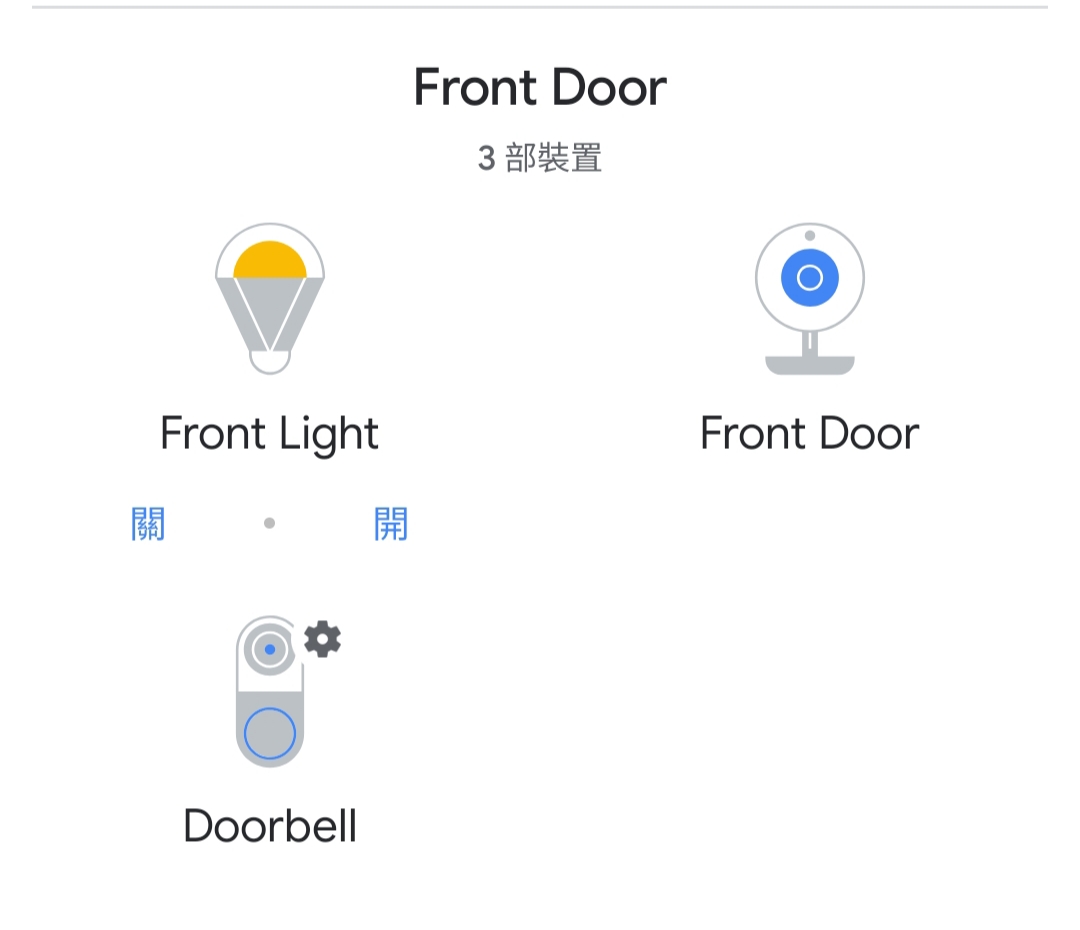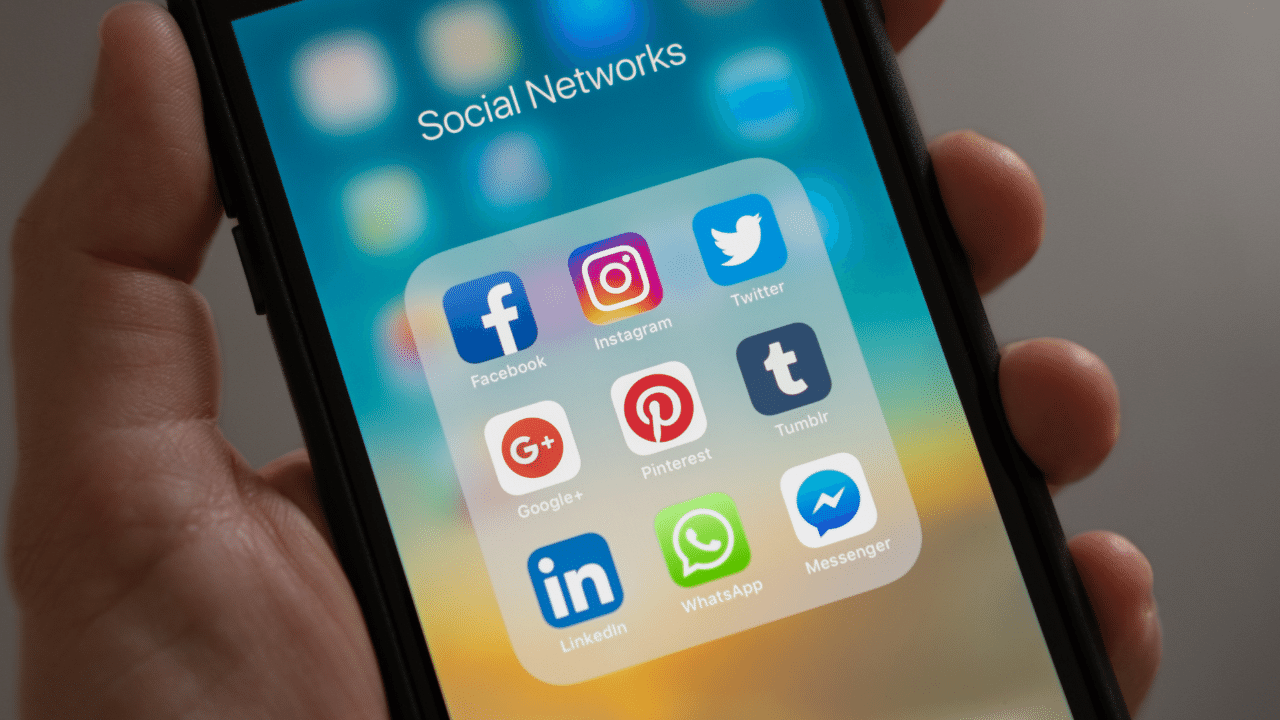經過一段時間的等待,首款 4K 的無線防水鏡頭 IP Camera 終於到手。這款名為 Arlo Ultra 的產品與上幾代的 Arlo Pro 及 Arlo Pro 2 完全不同,從硬體、配件,支援功能及連結 Smart Home 的情況有很大改變,接下來跟大家慢慢分享。
全新 Freemium 模式
這次的 Arlo Ultra 與過去的 Pro 2 有不少轉變,例如它附送的服務升級成 1 年免費的 arlo SMART 計畫,概念上更改成 Freemium 模式,先提供完整的免費服務,後續再吸引繼續訂閱,與現時軟件如 Microsoft、Adobe 等採用的模式相類似。
翻查資料,附送的計畫包括以下功能:
● 支援 10 台攝影機雲端同步儲存
● 30 天雲端儲存錄像回放
● AI 人工智能檢測技術
● 人物偵測 (Person Detection)
● 包裹偵測 (Package Detection) | *Beta
● 車輛辨認 (Vehicle Detection)
● 動物識別 (Animal Detection)
● 雲端區域監控 (Cloud Activity Zones)
● 豐富的通知(Rich Notifications)
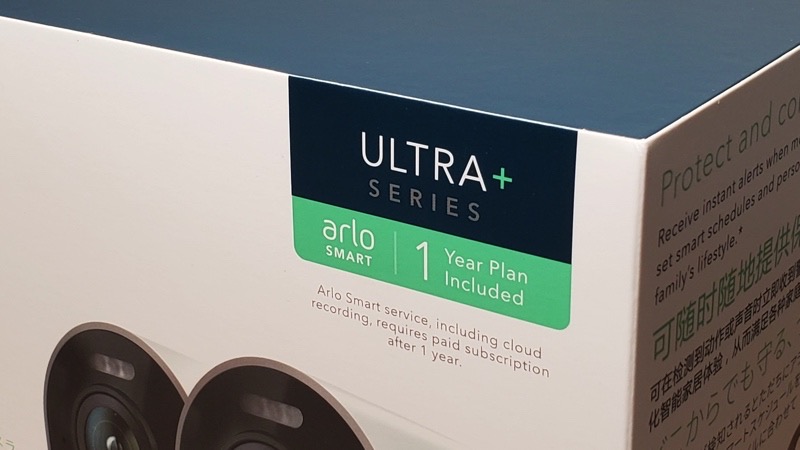
升級 HDR 4K 畫質
全新的 arlo SMART 計畫外,這次的硬體升級也是重點,第一點是支援 HDR 4K 影片,HDR 解決拍攝時光暗位的曝光處理問題,而 4K 在手機上雖然沒然有點雞肋,但如果我們想要放大拍攝畫面時,仍然可以保留足夠的細節,不像過去使用 720p 或 1080p 鏡頭時放大會出現起格的情況。
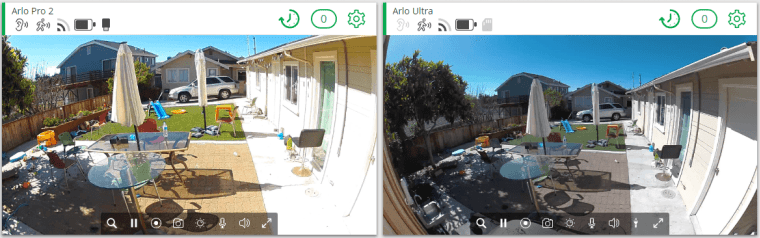
新增 LED 補光燈與 180度超廣角
除此之外,Arlo Ultra 也從過去的 130 度廣角升級至 180 度超廣角(可看上圖的比較畫面)、LED 燈並增加了彩色夜視功能(可看下圖)。至於原來就有雙向語音及 IP65 等級防水功能仍然保留。
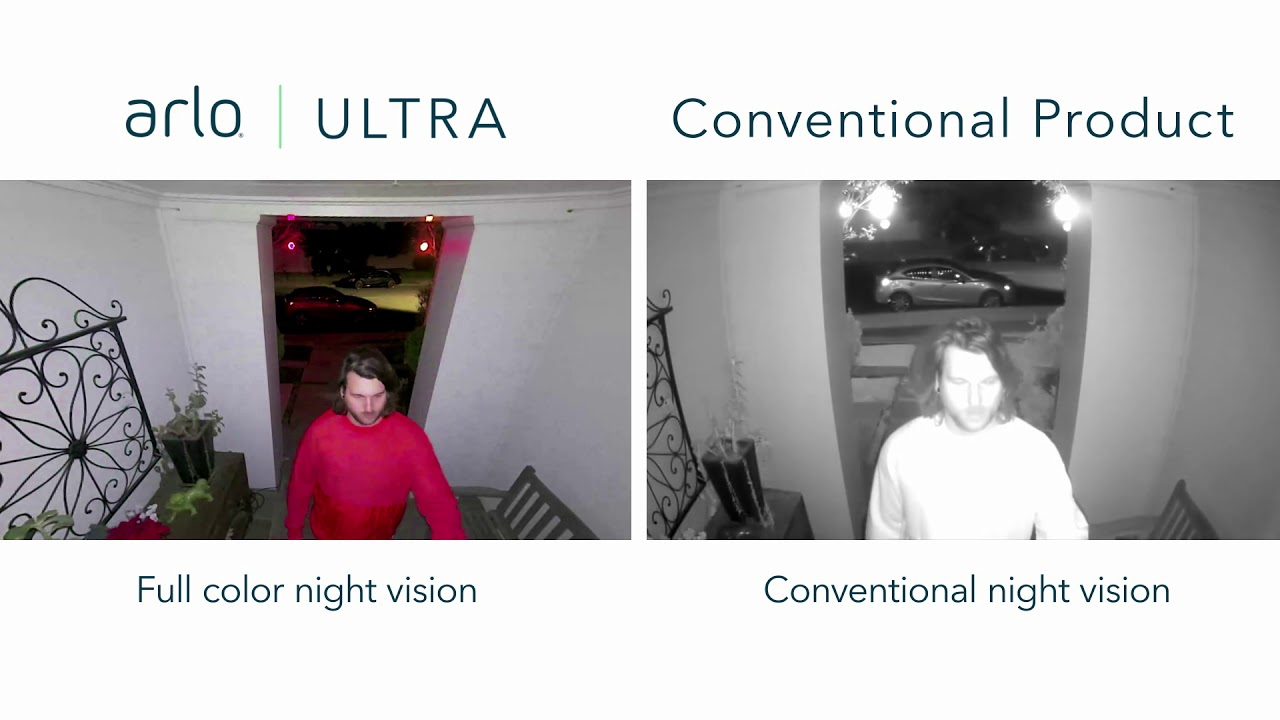
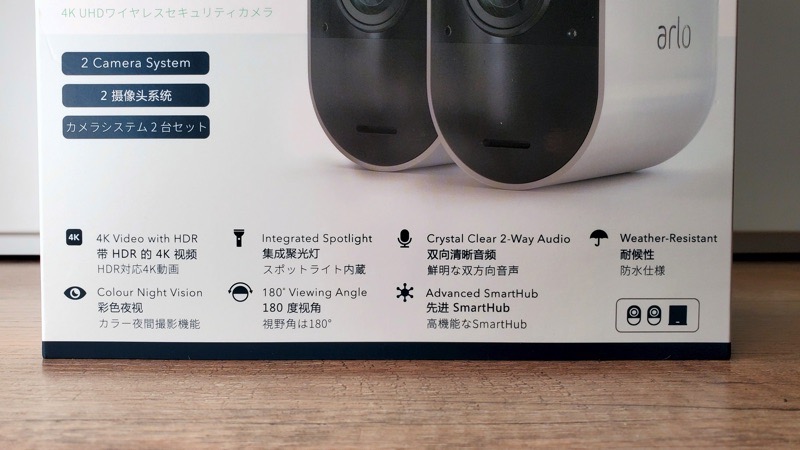

高分貝警報音改由鏡頭發出
石先生手上這台是雙鏡頭套裝,鏡頭上方的位置,你可以看到有兩枚 LED 補光燈,然後是稍微突出的 180度超廣角鏡頭,兩旁隱約可以看到有幾個點,那個是感應器,然後就是下面的對講機及喇叭。
與過去的 Arlo Pro 2 警報功能在基座發出不同,這次的 Arlo Ultra 警報音在鏡頭那裡發出。這個改動到底好不好就見人見智,畢竟以前在基座警報的話,賊人不太容易找到鏡頭所在,但現在直接在鏡頭響會否導致賊人直接拿走鏡頭或攻擊鏡頭呢?
不過反過來,鏡頭本身會發出高分貝警示音,也可以更直接的嚇走賊人,所以好壞與否就看你怎麼用了。當然,最好是不要用到這個功能。

Arlo Ultra 套裝內含物一覽
Arlo Ultra 的配件保持了 Arlo 的優良傳統,超多。從左至右上而下,與大家一一分享。Arlo 基座是最重要的東西,Ultra 鏡頭的連線並不採用 Router WiFi,而是採用基座發出的加密訊號,保障鏡頭拍攝的影像不會被第三方通過攔截 WiFi 訊號而取得。
而基座本身採用 LAN 線與 Router 連接,所以它的位置一般都要放在貼近寛頻線及 Router 的地方。基座與鏡頭的直線距離是 90m,大部份的家居應該都足夠使用。如果你家裡是三層村屋的話,那麼你在安放鏡頭時就要小心因距離及實心石屎牆阻擋訊號的關係而導致連線質素不佳。解決方法是可以配合 Mesh WiFi Router 多加基座或把鏡頭放在窗戶的旁邊,以免被實心石屎牆完全阻隔訊號。

Arlo Ultra 基座與 Pro 2 的不同
既然在談基座,也先把基座說完,這次 Arlo Ultra 的基座(VMA5000)跟 Pro 2 的基座(VMA4500)完全不同,它較 Pro 2 高身,而且減少了一個 USB 插頭,無法使用外置 USB 儲存影像或連接外置硬碟,但它在機底下則有一個 microSD 的卡槽,可以插入記憶卡作儲存影片之用。



附送的上牆頭包括磁吸與螺絲頭
說回 Arlo Ultra 套裝的內含物。基座旁是 USB 線的三腳插頭,也有一個兩腳的美式插頭,然後是上牆用的短腳支架,它利用螺旋頭可以擰住鏡頭,提供更多的角度,而它旁邊像一個小型手機座的則是 Arlo Ultra 的全新磁吸頭。它的設計從過去突出來的圓形改成陷進去。做法上與過去的不同,而這個改變讓它可調整角度變多,下面再跟大家分享。
基座下的是 LAN Cable,兩枚電池、兩個支架分別需要用到的螺絲釘、中間是這次 Arlo Ultra 全新的磁吸線及最右邊的是基座用插頭。

Ultra 鏡頭設計改成內外黑白雙體
Ultra 的鏡頭尺寸明顯比 Pro 2 大,它改變了電池的放置方法,不再是在鏡頭尾巴打開,而是把鏡頭分成黑白兩部份,白色是整個外殼,而鏡頭主體與電池則在黑色的部份。
想要打開鏡頭,只要在鏡頭下方的按鍵一按就可以打開,而它同時取消了過去的 SYNC 按鍵及 microUSB 防水蓋,直接採用磁吸充電的設定,防水能力應該有明顯及耐用度的提昇。


電量提升至 4800mAh
把黑白雙體拆出來,你可以看到白色的外殼內除了那個磁鐵外,幾乎沒什麼東西,而右邊黑色就是鏡頭主體,電池位置佔最多,容量也大大提升至 4800mAh,與我們常見的手機相類似。因為這個改動,Arlo Ultra 的總重量也有所提昇。

Ultra 新設計的磁吸式充電線,它的左邊就是打開機體的按鍵,基本上除了第一次把電池放進去時需要按外,後面都沒什麼用途。

全新的磁吸設計最主要是配合了 Ultra 鏡頭後方的圓潤設計,讓它可以調較更多角度,而且因這次鏡頭背後整個都是磁鐵,所以不管是往上或往下調整方向都較以往方便。
石先生最後是把家門前的鏡頭直接放在門前,用 AA 膠把磁吸盤固定,利用鏡頭的 180 度超廣角監察家門外的情況。

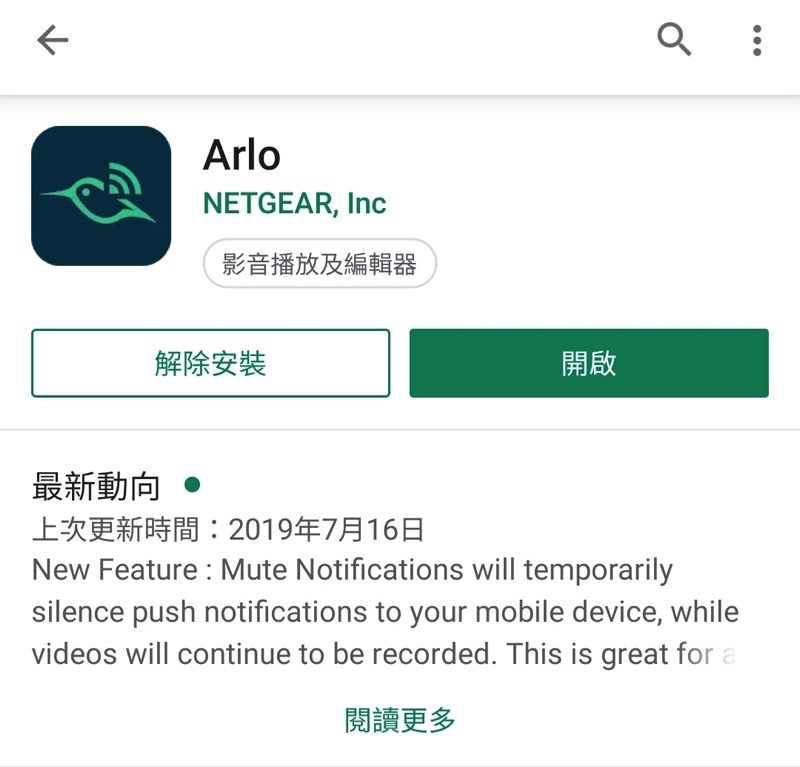
先下載 Android / iOS 的 Arlo App
Arlo Ultra 的安裝方法與過去的大同小異,先下載 Android / iOS 裡的 Arlo App,登記帳號(一定要登記,因為附送的 arlo SMART 是跟賬號的),然後選擇需要安裝的裝置。安裝時先安裝基座,再來安裝鏡頭及其他配件。
為了保障個人私隱,以下的截圖與示範就不用石先生自己的畫面了。
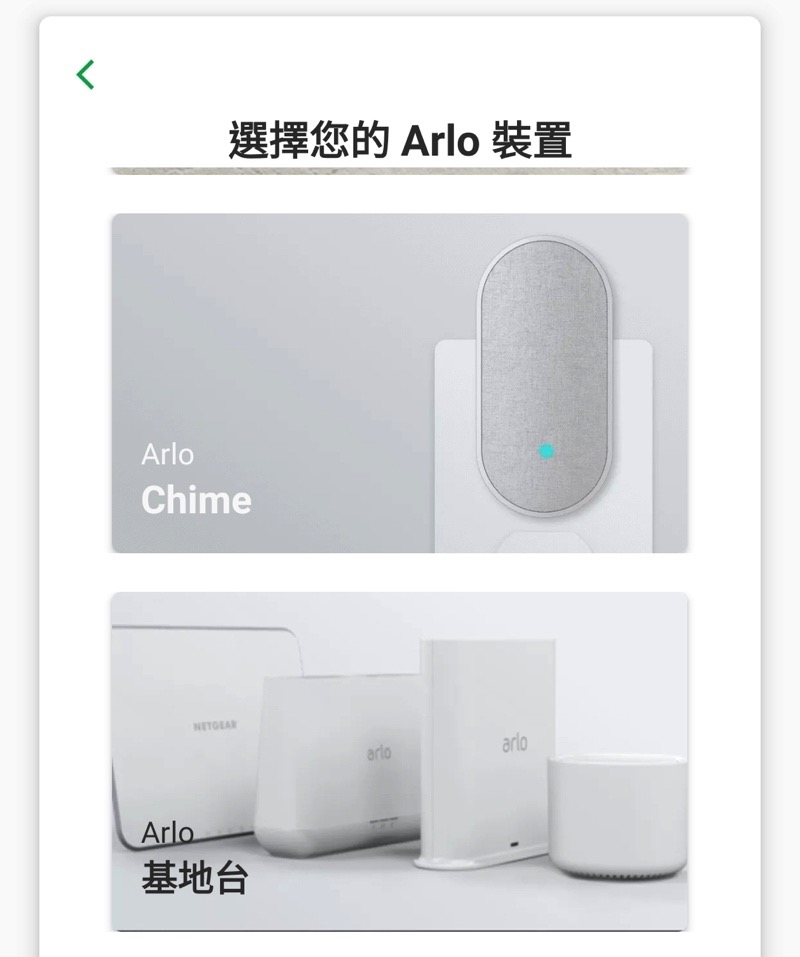
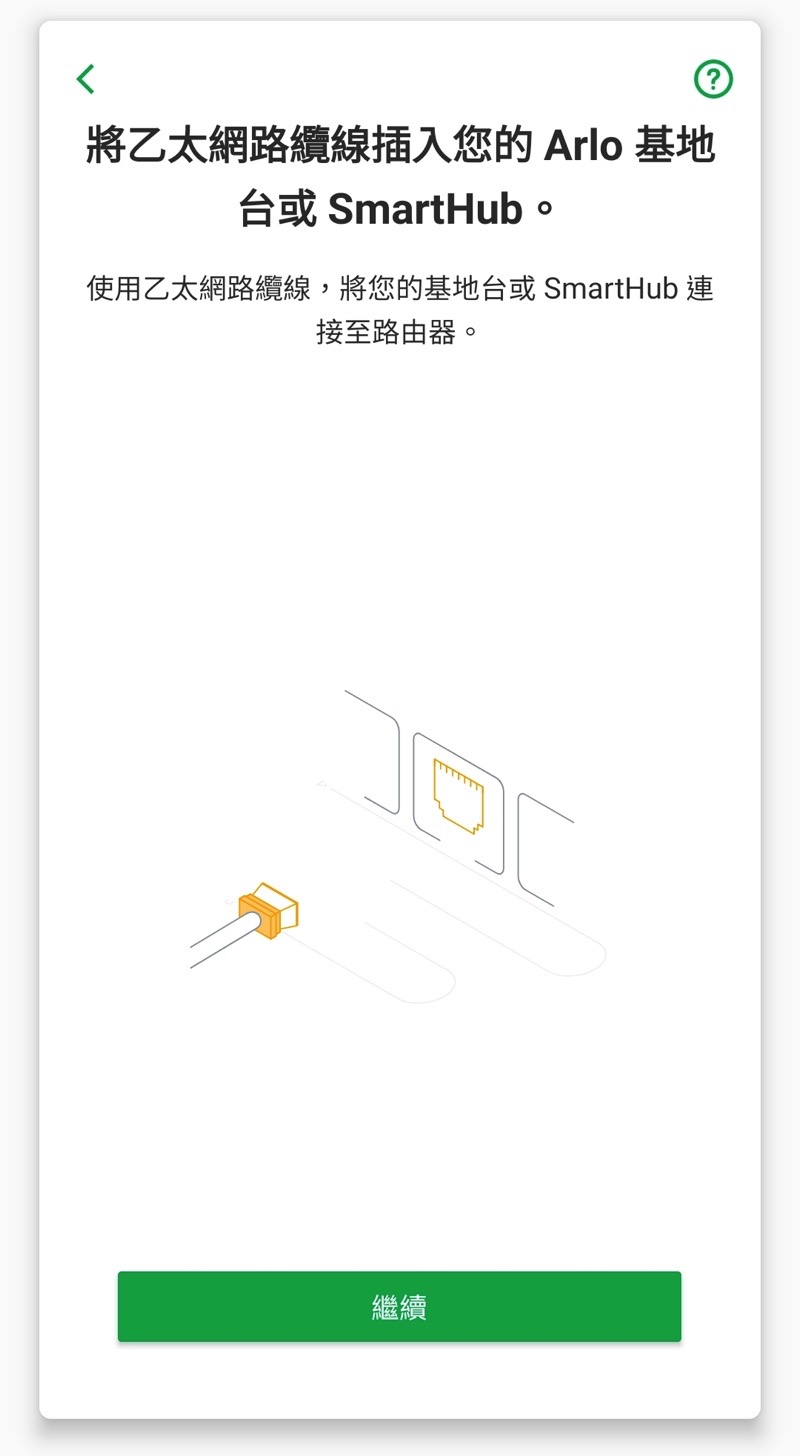
把基座利用 LAN 線連接後 Router 及供電後,它的正面燈會亮起來,這個時候你按下繼續可以搜尋到你的 Ultra 基座。謹記,你需要把手機的 WiFi 連接到與之相同的 Router。
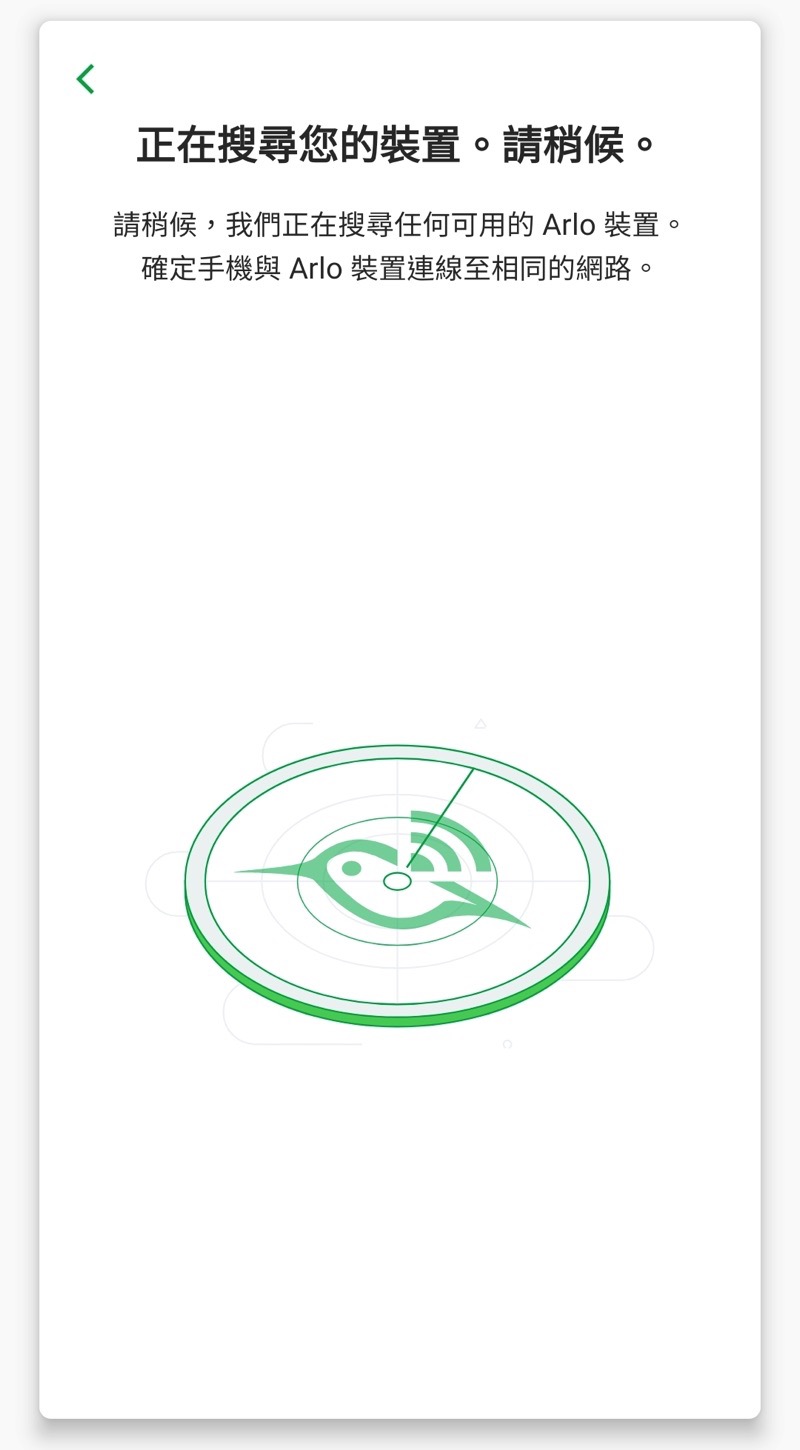
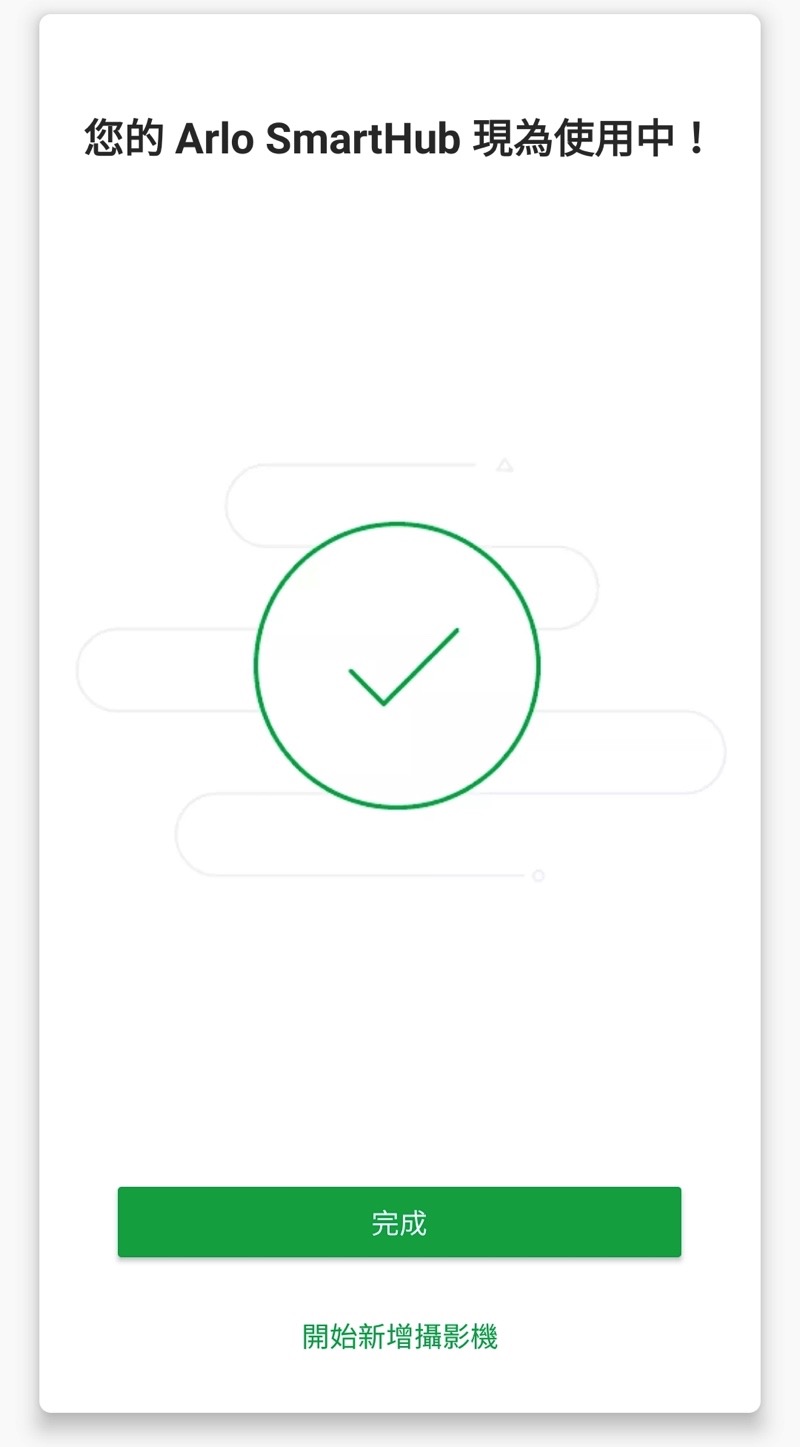
Arlo App 找到基座後,幫它改名後便可以新增 Ultra 鏡頭,這個時候 Arlo App 也會先幫你更新基座的 Firmware,保證它是最新的版本。這個程度有點費時,但蠻必要的,所以就等等等等吧!
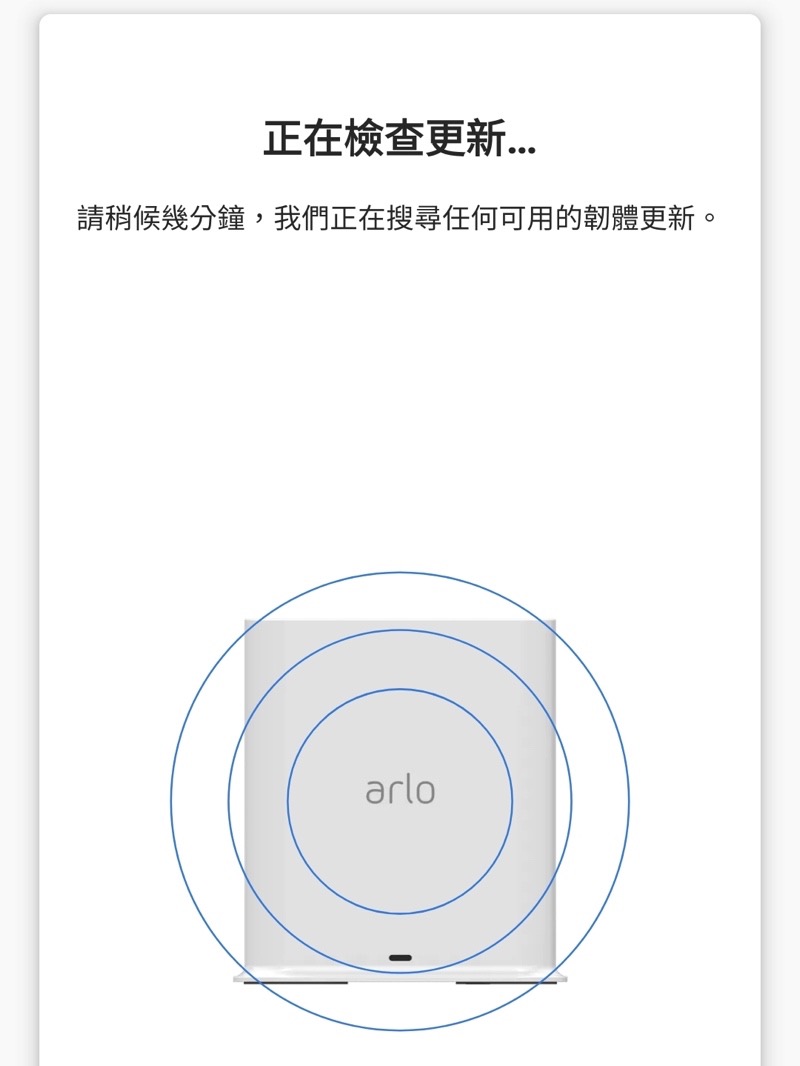
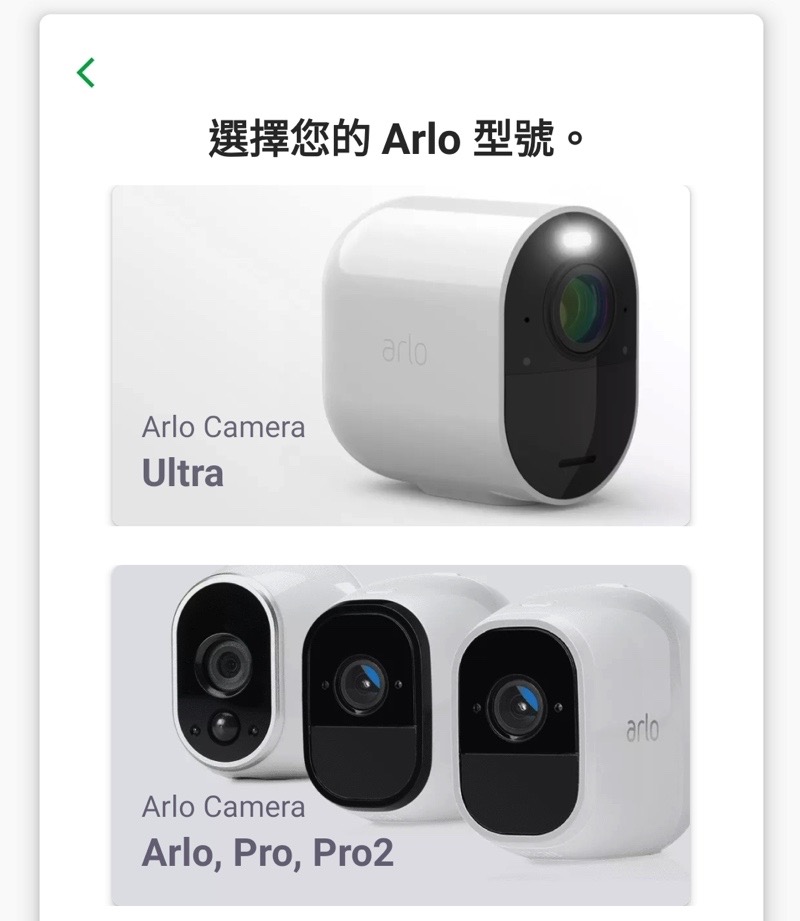
選擇你需要連接的鏡頭型號,這次連接的就是 Ultra。
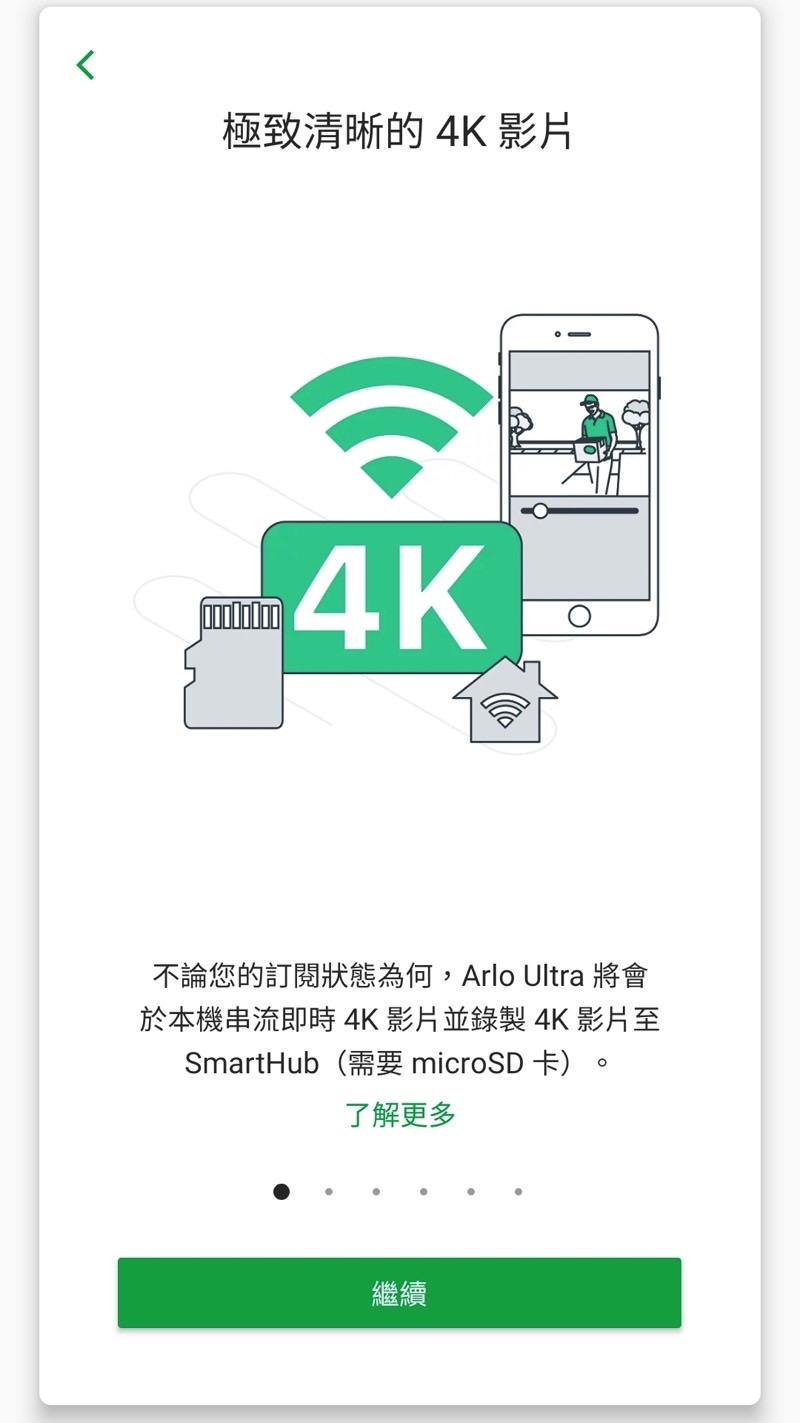
這裡會說明一下這次的幾個重點功能,包括:4K、自動縮放與追蹤、180度超廣角、動作啟動補光燈,雙向通話及警報功能。
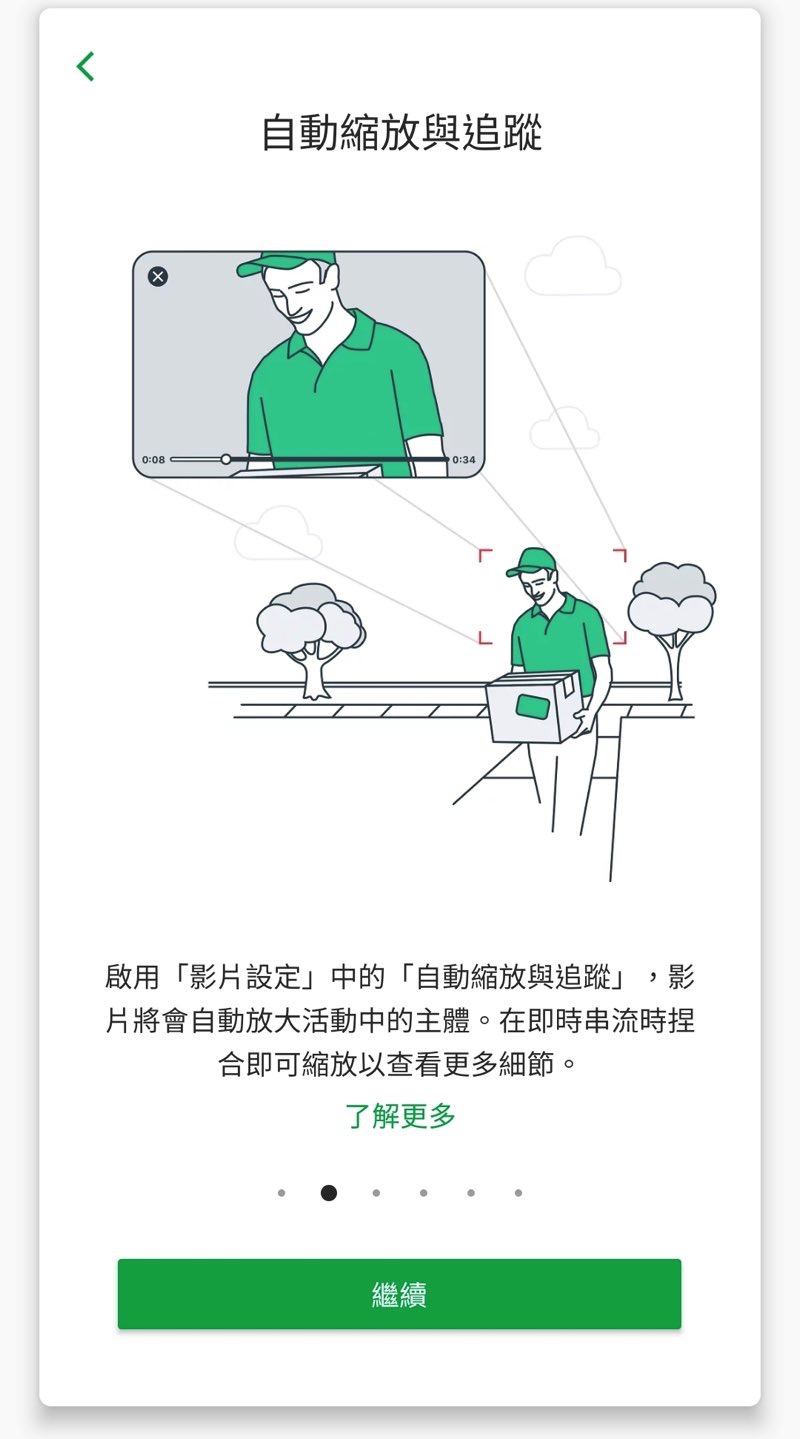
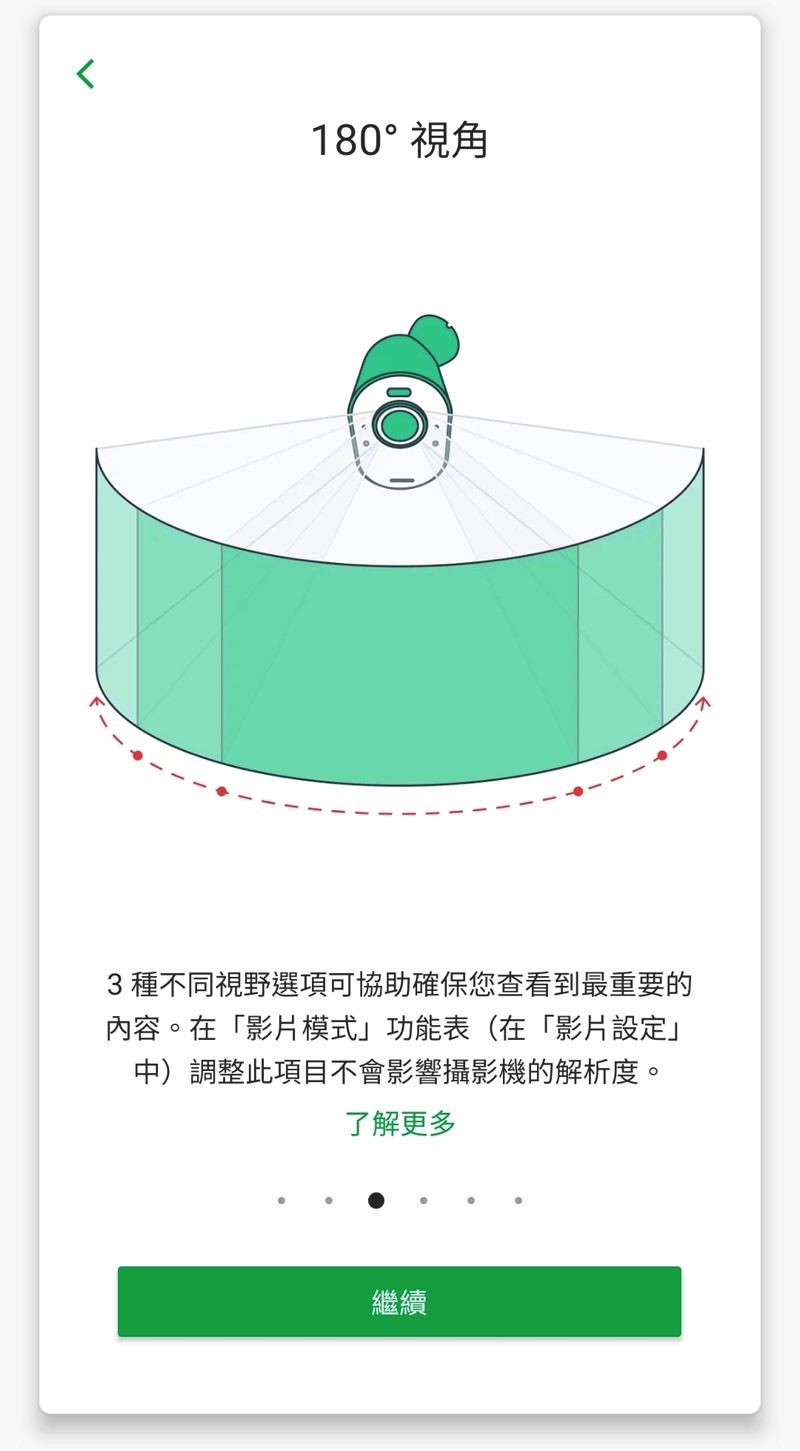

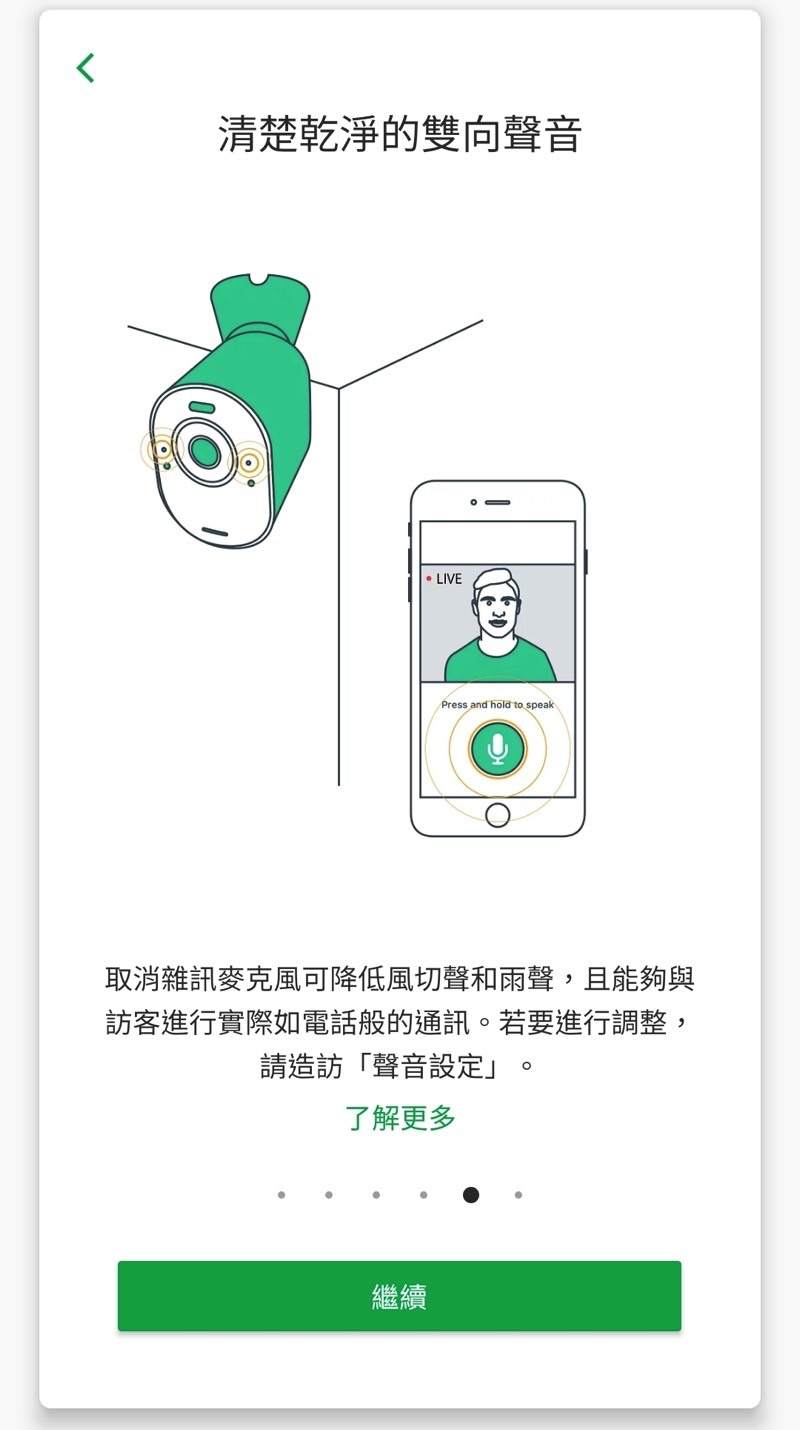
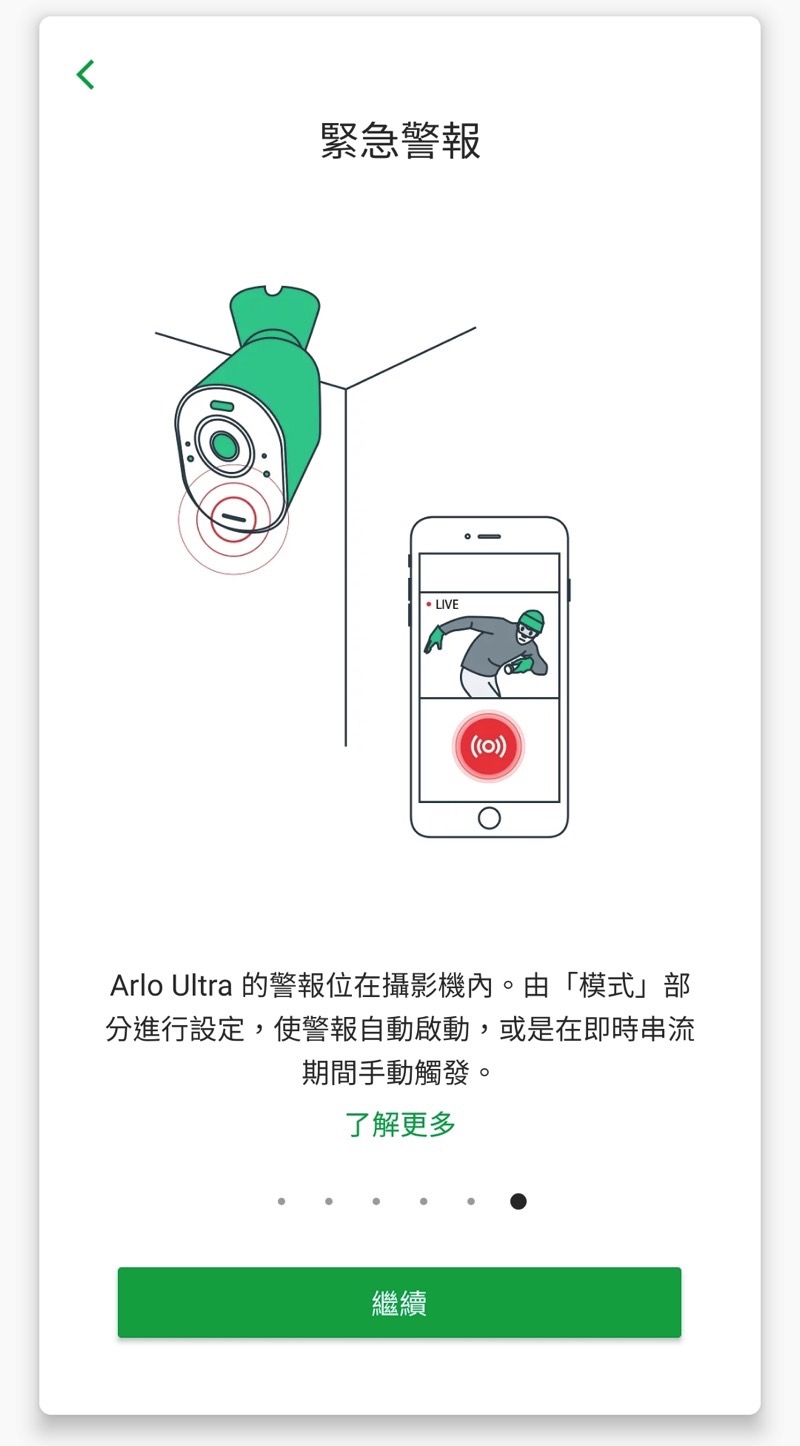
與過去連接 Pro 2 比較,Ultra 鏡頭的連接較方便,它可以一次找到所有的鏡頭及改名,不用每一個鏡頭慢慢來,方便很多。
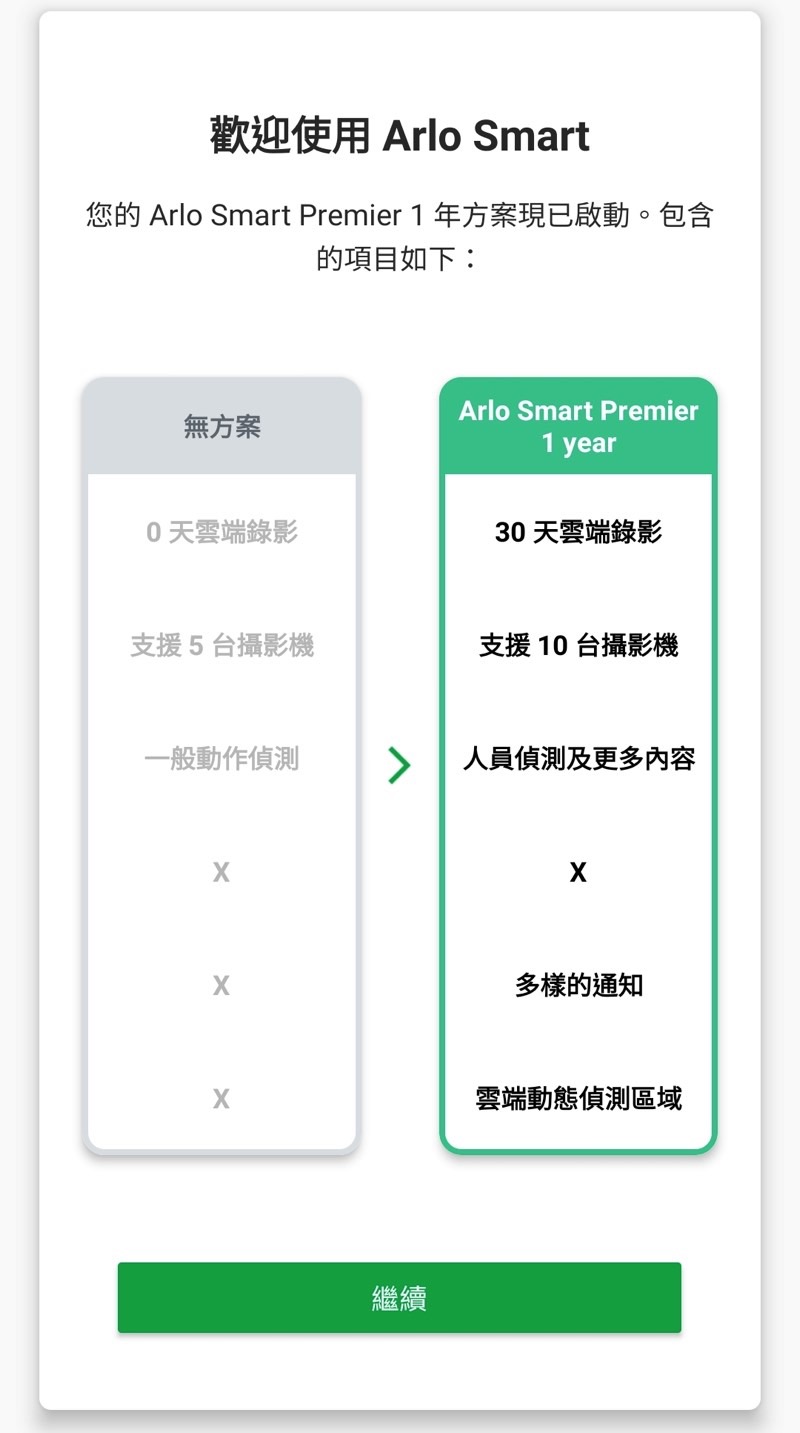
鏡頭加入後會自動幫你啟動附送的 arlo SMART 功能,按繼續後也會幫你更新鏡頭最新的 Firmware。
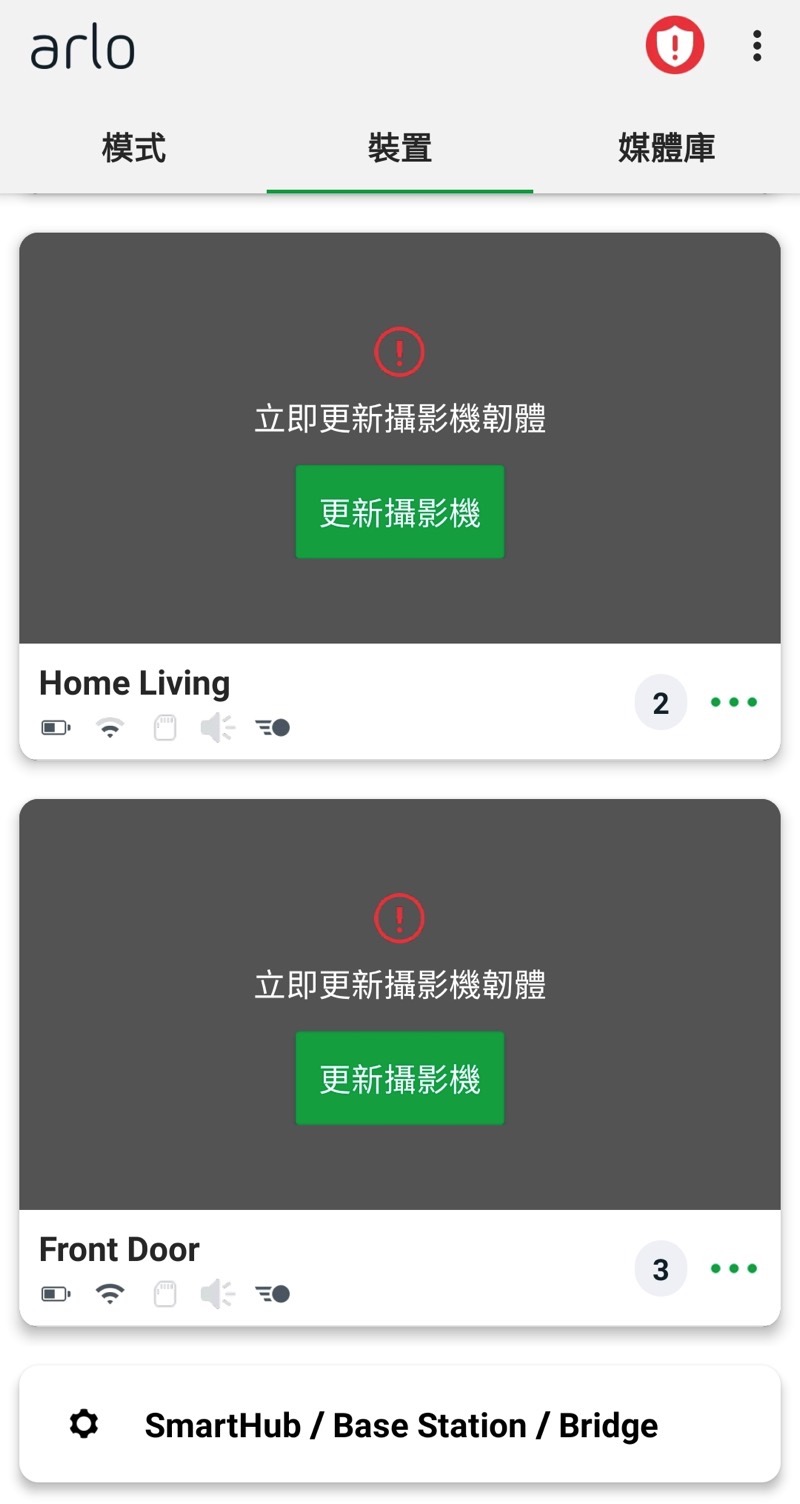
石先生本來就有用它們的 Doorbell 與 Chime,所以安裝鏡頭後也可以直接選擇需要配對的 Arlo 鏡頭是那一枚。
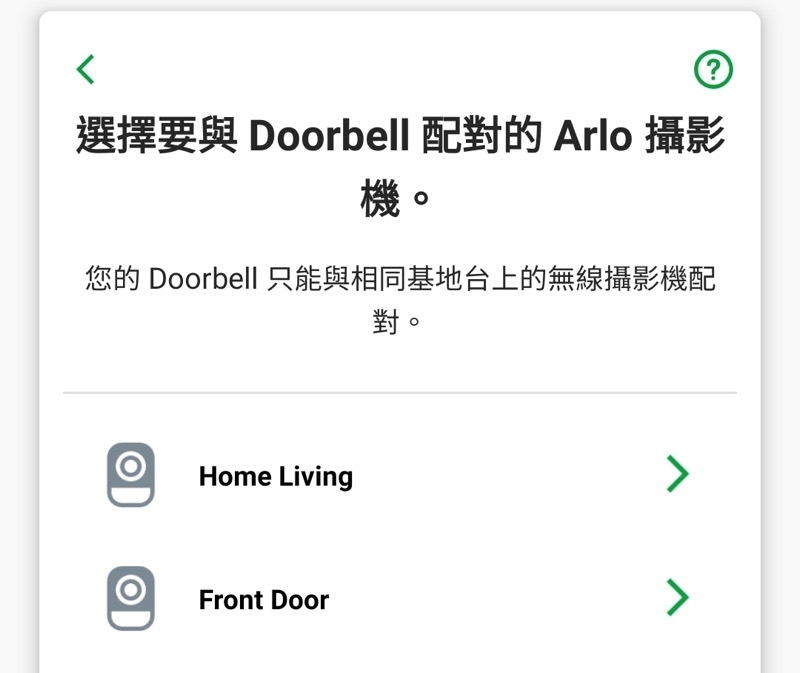
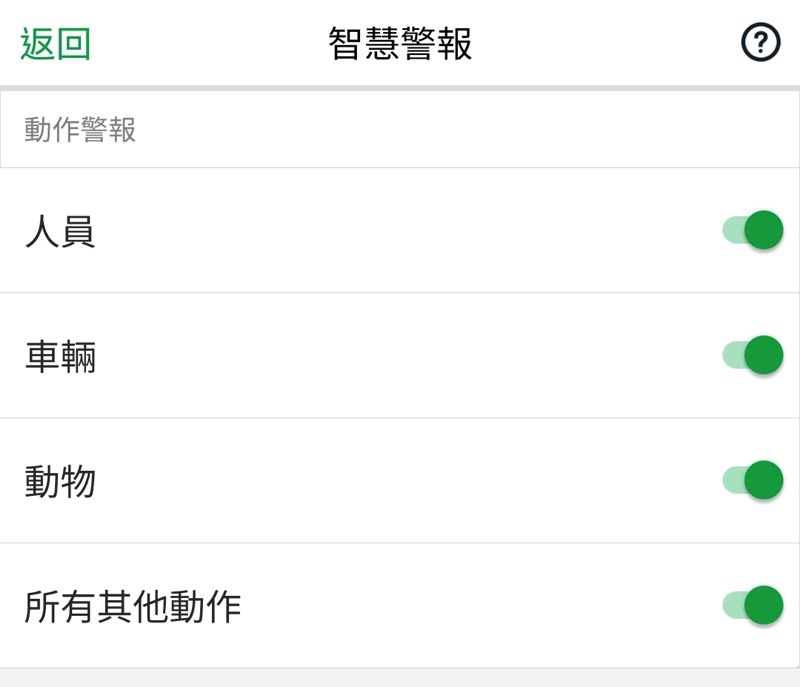
鏡頭也可以設定幾個比較特別的 AI 功能,例如識別人員、車輛、動物或其他所有動作。以香港的環境,車輪與動物應該就不是每個人都用得著,但人員與所有其他動作就肯定要開了。
這裡的設定會影響到通知 Notification 那裡。例如下圖般 Arlo Ultra 的通知不僅僅是一段文字,而是直接把畫面截圖也在通知裡提供,加快了查看的速度,更貼心方便。
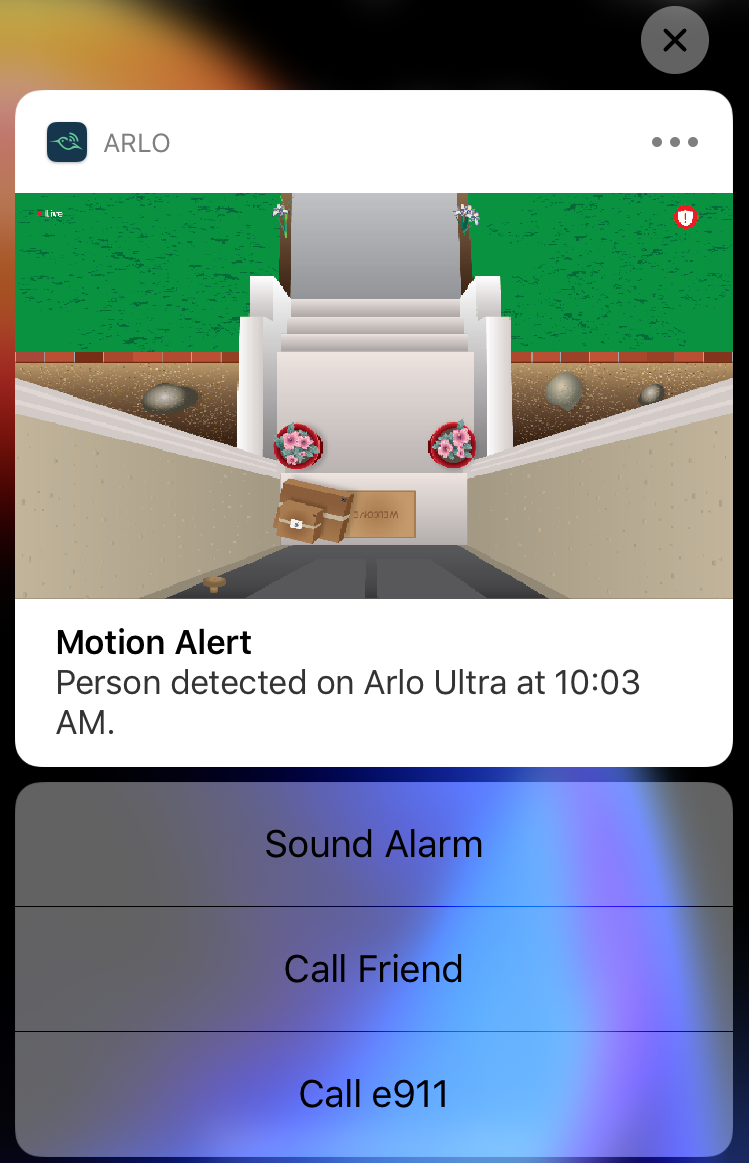
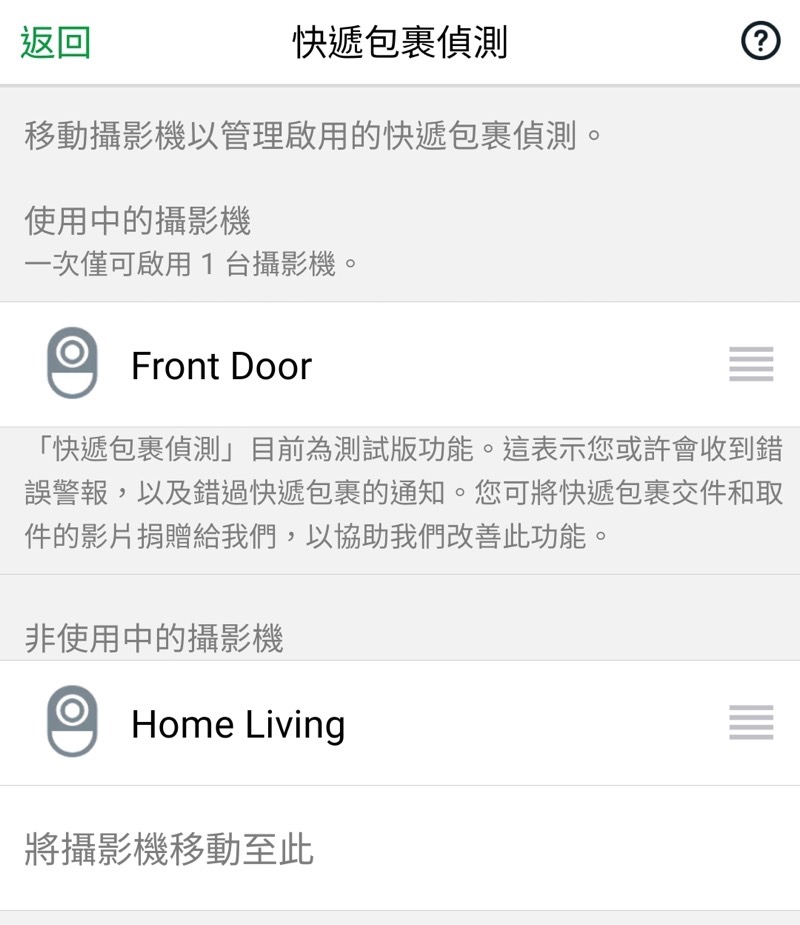
順豐偵測功能
比較重要的是使用這個快遞包裹偵測。把想要使用 Front Door 鏡頭移動上面,那鏡頭有拍攝到有人想要送包裹來的時候就會發送快遞包裹通知,像石先生經常有順豐等送貨的就特別好用。因為即使不在家裡也可以叫順豐就這樣放門外便可。
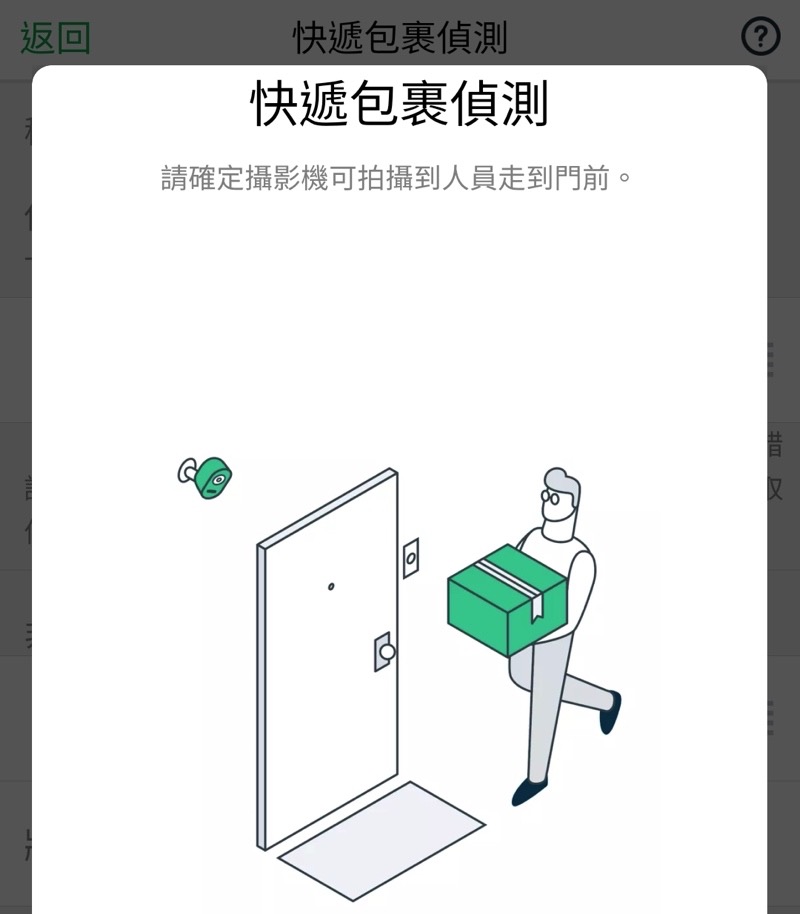
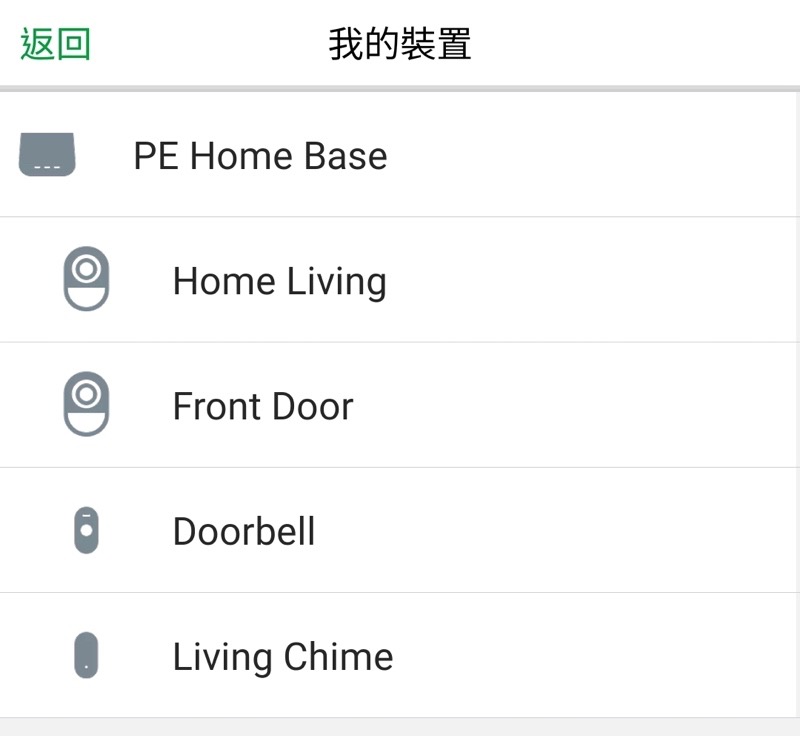
石先生整個 Arlo 系統使用的產品就是這些:兩個 Arlo Ultra 鏡頭、一個 Doorbell 及一個 Chime。
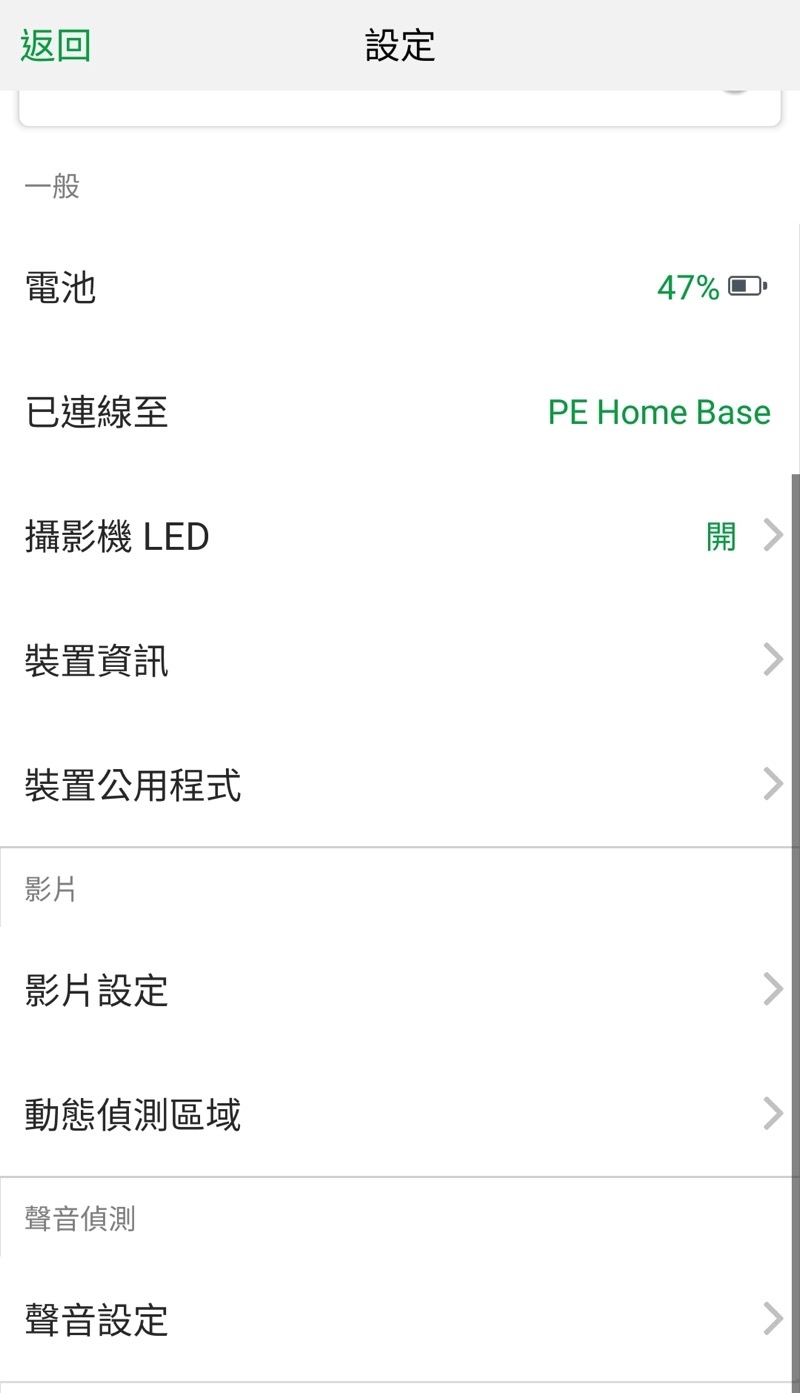
鏡頭設定頁面與 Pro 2 大同小異,但按進去可以看到設定有增加。
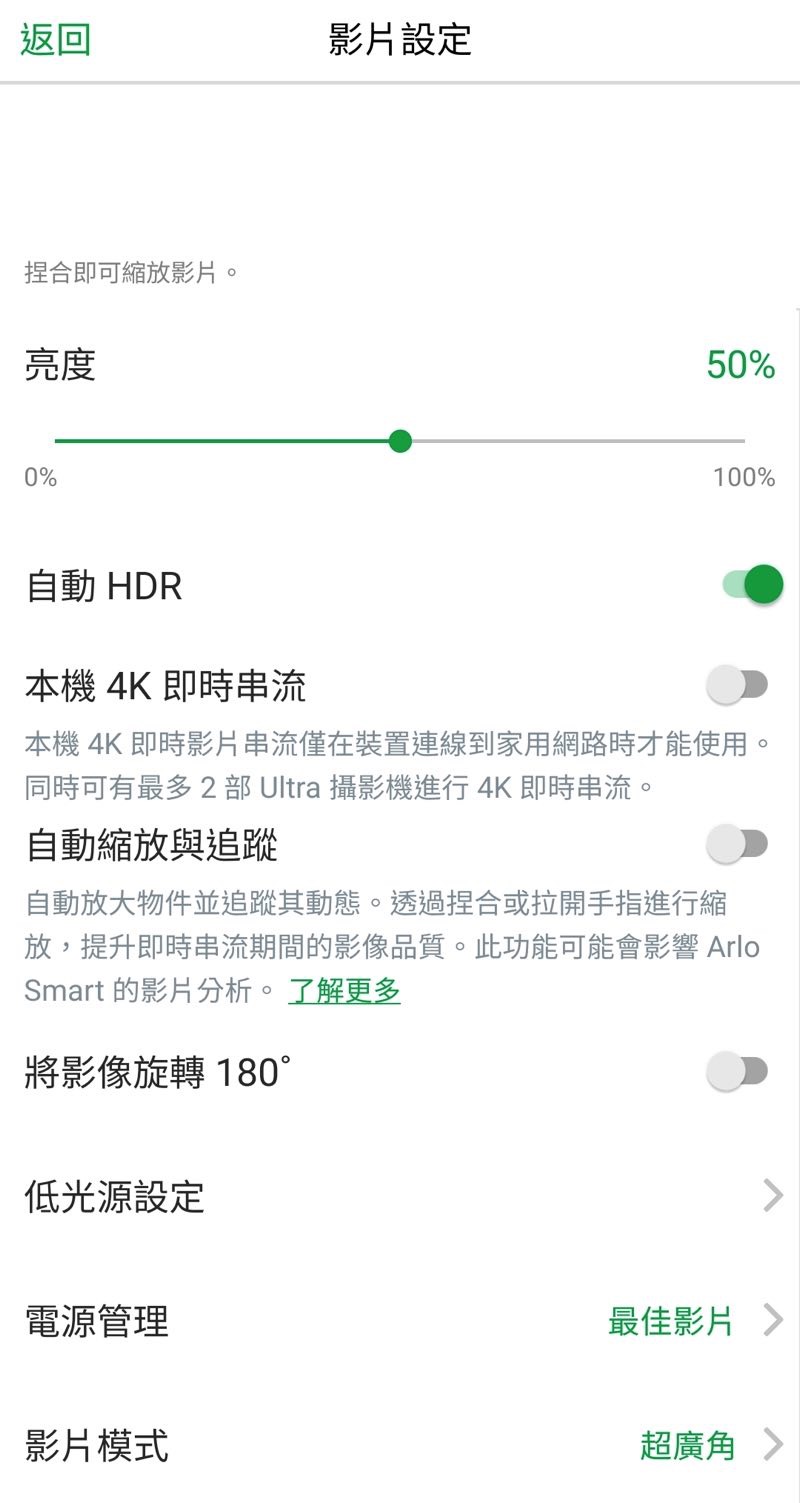
「自動縮放與追蹤」及補光燈設定
因為這次新增的 HDR 及 4K 拍攝,所以它有選擇提供。自動 HDR 預設已經啟動,而 4K 串流本來是關閉的,石先生也覺得不太需要用到,因為更重要是開啟「自動縮放與追蹤」功能,這樣才能夠正真的用到 AI 分析功能來拍攝該拍攝的畫面,而不是什麼都拍,要找的時候就麻煩。
以下可以看到外國的示範片段,可以看到鏡頭追蹤拍攝者,而不管是他的臉或手上的文字都很清晰。(觀看時請注意你的 YouTube 解像度)

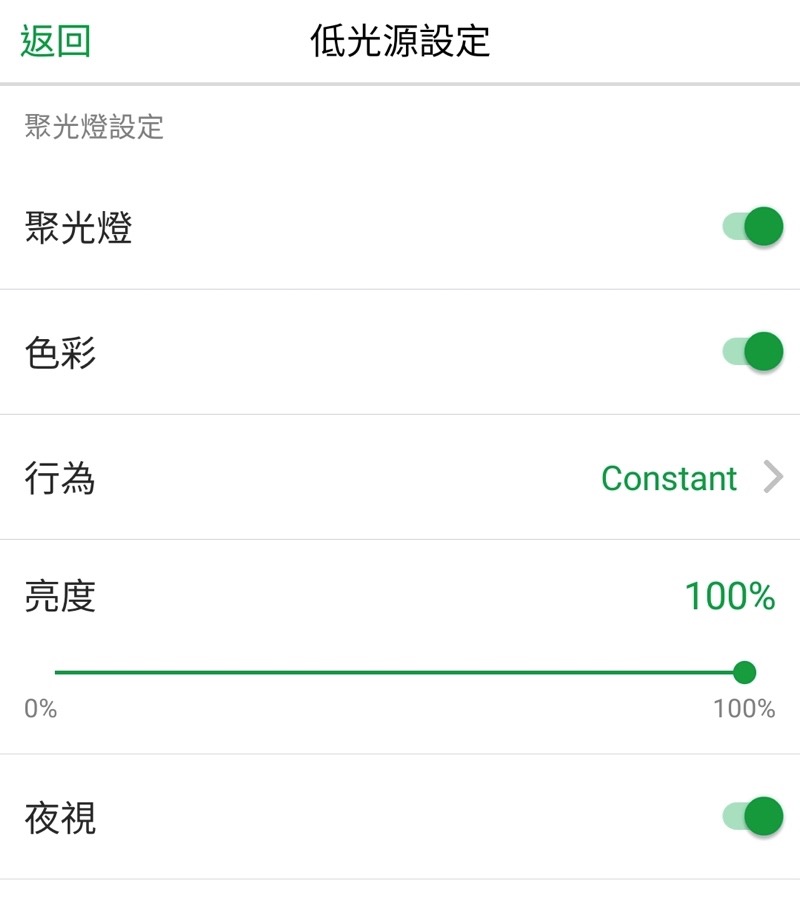
夜拍低光源的功能也都基本開啟了,像補光燈,彩色夜視等等。而鏡頭預設也是超廣角的 180 度。
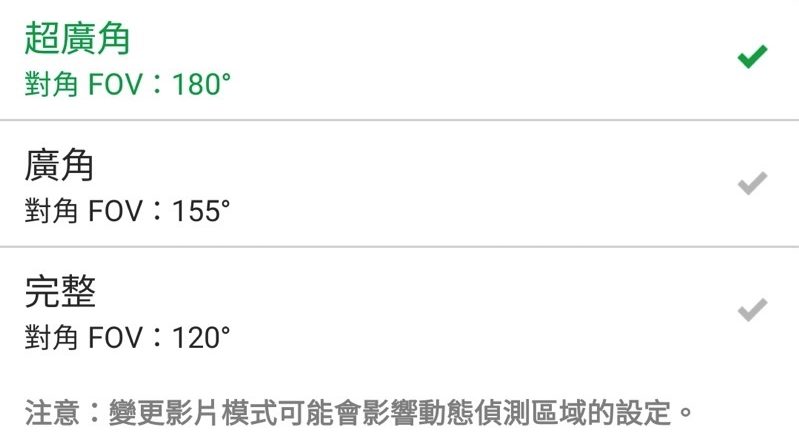

電源與聲音設定
鏡頭本身有設定最佳影片,但實際用起來應該選擇「已最佳化」平衡影像與電池之間會比較好,但剛開始用,石先生還是先選最佳,看看這次最佳影片可以在不更換電池的情況下撐多久。
至於聲音設定那裡,預設沒開的一個功能叫「減少風切噪音」,這個一定要開,因為開了雙向通話時聲音會更好。
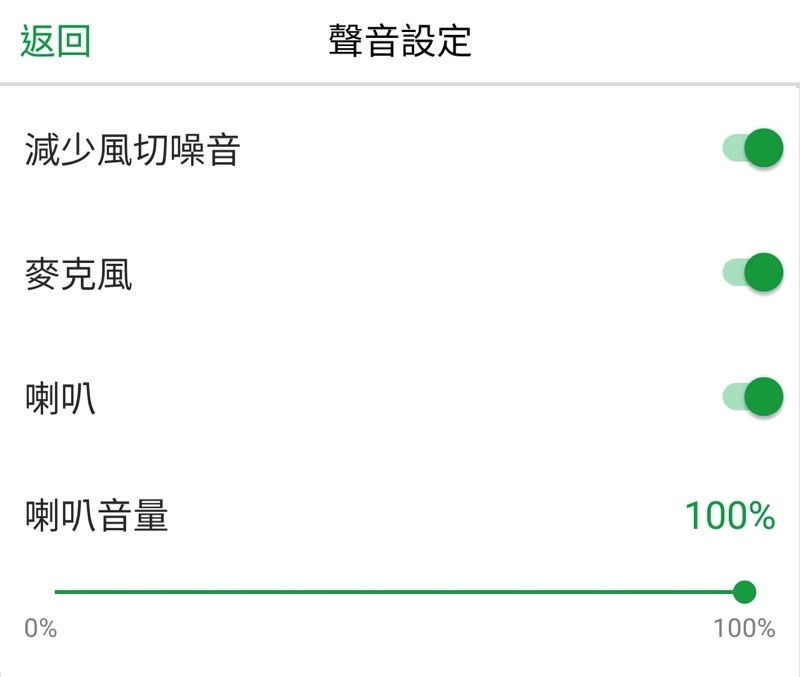

至於 Arlo Ultra 的另一個功能賣點防水,因為石先生是放在家裡用的,不是戶外,所以就無法測試。
不過也跟大家說一下,Arlo Ultra 的拍攝方式可以根據時間,地理位置等自行設定,也能夠像下圖般使用 Smart Home 語音開關切換。
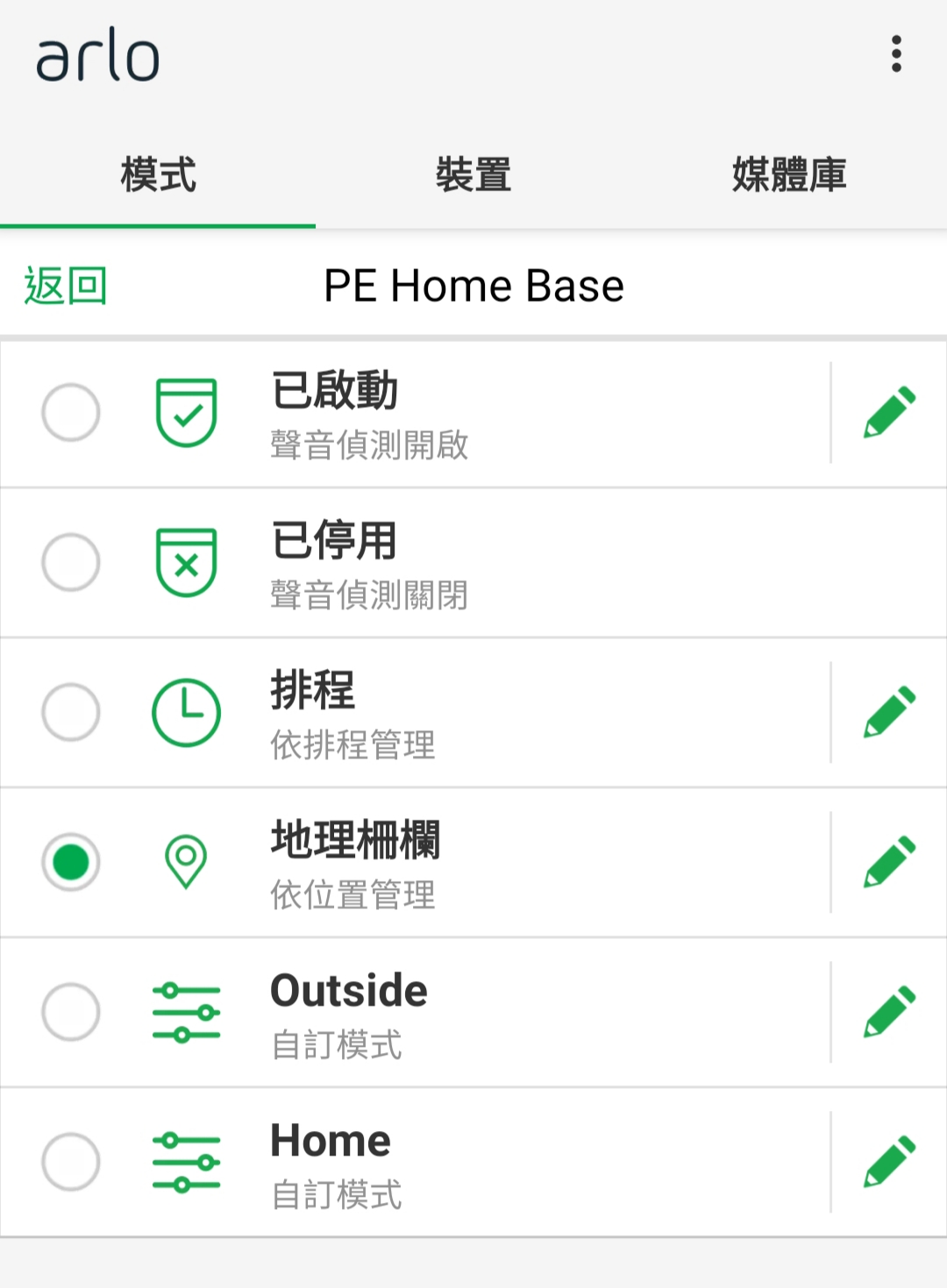
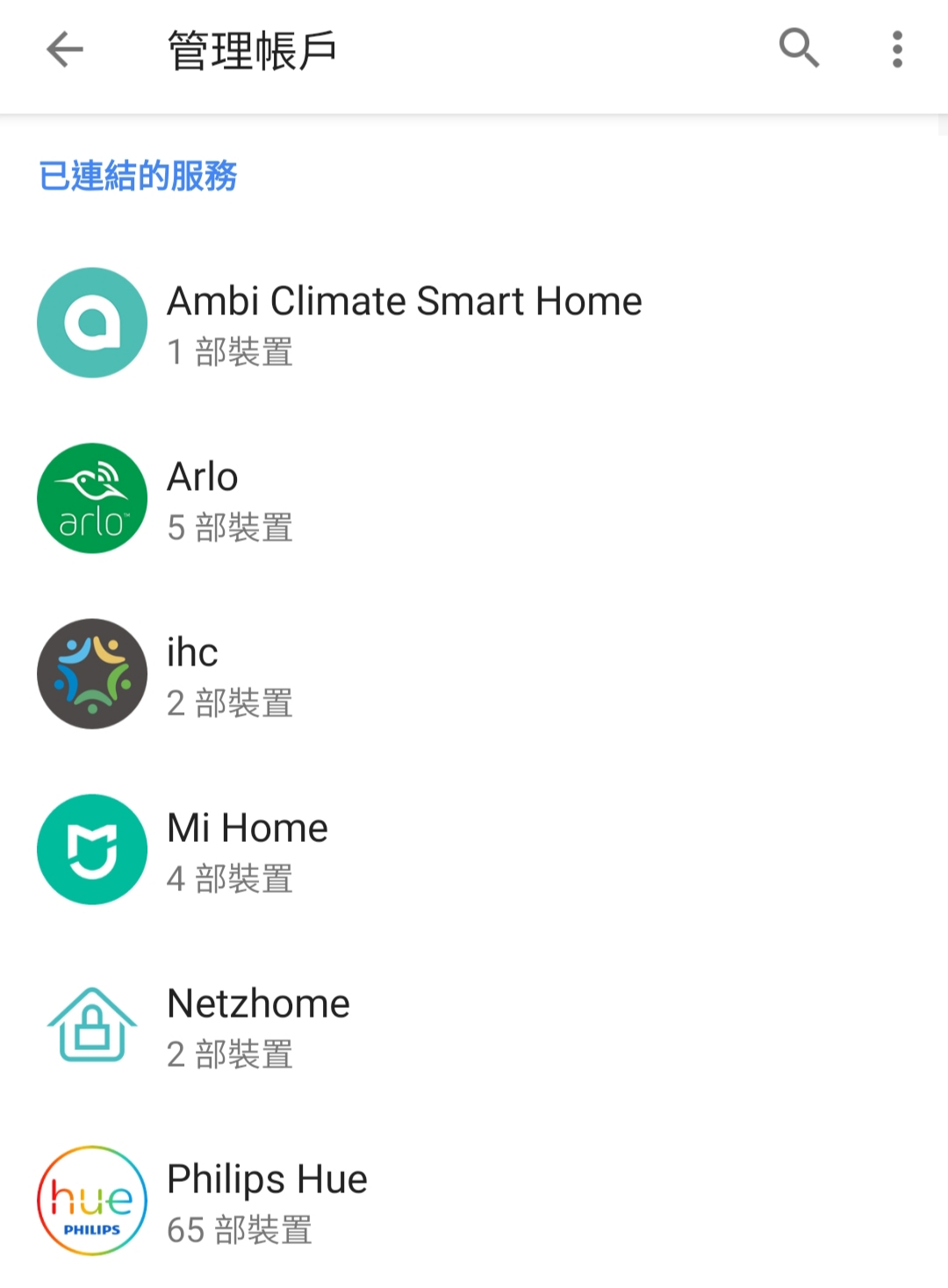
Google Assistant 連結與投放
反倒是 Arlo Ultra 支援的 Google Assistant 與 Alexa 功能則有用到。石先生也是把它加進了 Google Assistant 裡,聯合其他家電一齊使用,最簡單就是把它的監視畫面 Chromecast 到 TCL Android 電視或 Google Home Hub 上。
即將支援的 Apple HomeKit
根據 Arlo 的說法,他們的鏡頭今年內都會升級支援 Apple HomeKit,所以稍後也可以跟大家分享一下怎麼連線到 HomeKit 上的玩法,這應該讓一眾 iPhone 人超開心吧!
Arlo Ultra 4K 防水鏡頭
查詢:Arlo Store 香港網上旗艦店